Gelöschte Snapchat Bilder wiederherstellen
Mit iMyFone D-Back kann man auf Snapchat gelöschte Bilder ohne Backup einfach und schnell auf iPhone wiederherstellen. 100% sicher, ohne Datenverlust
Kostenlos testenSnapchat ist schnell zu einer der erfolgreichsten Apps geworden. Man kann witzige Fotos und Videos posten, aber die Posts werden nach 24 Stunden gelöscht. Deshalb fragen sich einige Nutzer - wie kann man gelöschte Snapchat Bilder wiederherstellen iPhone/Android?
In diesem Beitrag erfahren Sie 5 effektive Methode, wie Sie Snapchat gelöschte Bilder auf iPhone oder Android wiederherstellen können.

- Kann man Snapchat gelöschte Bilder wiederherstellen?
- Wie kann man gelöschte Snapchat Bilder wiederherstellen iPhone?
- 2.1 Snapchat Fotos wiederherstellen mit iTunes (Daten überschrieben)
- 2.2 Snapchat Bilder wiederherstellen aus iCloud Backup (Daten überschrieben)
-
2.3 Snapchat gelöschte Bilder wiederherstellen Ohne Backup (hohe Erfolgsquote)

- Gelöschte Snapchat Bilder wiederherstellen Android
- 3.1 Gelöschte Bilder auf Snapchat wiederherstellen aus Android Cache
- 3.2 Snapchat Chat Bilder wiederherstellen aus Google Fotos (innerhalb 60 Tage)
- Häufig gestellte Fragen: Alte gelöschte Snap Bilder wiederherstellen
Kann man Snapchat gelöschte Bilder wiederherstellen?
Die Antwort auf diese Frage lautet „Ja“.
Obwohl Bilder und Nachrichten auf Snapchat nach dem Ansehen gelöscht werden können, verbleiben sie normalerweise auf Ihrem Smartphone oder in der Cloud.
Zum Glück gibt es einige Möglichkeiten, wie Sie Bilder auf Snapchat wiederherstellen können. Lesen Sie weiter und erfahren Sie mehr darüber, wie Sie Snapchat gelöschte Fotos auf iPhone und Android wiederherstellen.
Wie kann man gelöschte Snapchat Bilder wiederherstellen - iPhone?
Wenn Sie ein iPhone besitzen, gibt es Möglichkeiten, mit denen Sie Ihre Snapchat empfangene Bilder wiederherstellen können. In diesem Abschnitt erklären wir, wie man gelöschte Bilder bei Snapchat auf iOS wiederherstellen kann:
1 Snapchat Fotos wiederherstellen mit iTunes
Voraussetzung für diese Option ist, dass Sie Ihre Fotos mit iTunes synchronisiert oder ein Backup erstellt haben. Mit Hilfe dieses Backups können Sie Ihre gelöschten Snapchat Bilder wiederherstellen.
Um ein Backup wiederherzustellen, folgen Sie diesen Anweisungen:
Schritt 1: Starten Sie iTunes auf Ihrem Computer und verbinden Sie Ihr iPhone mit einem USB-Kabel.
Schritt 2: Suchen Sie das Gerätesymbol oben und gehen Sie zur Option "Übersicht”.
Schritt 3: Tippen Sie anschließend auf die Schaltfläche "Backup wiederherstellen".
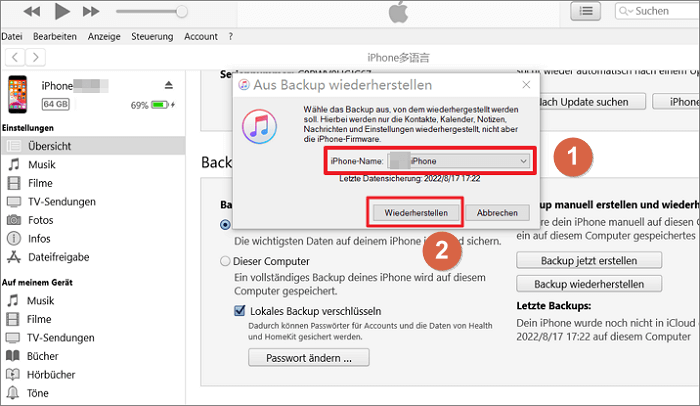
Schritt 4: Achten Sie darauf, dass Sie das Backup auswählen, in dem sich die Snapchat-Fotos befinden, die Sie wiederherstellen möchten.
Schritt 5: Tippen Sie auf "Wiederherstellen".
2 Snapchat Bilder wiederherstellen aus iCloud Backup
Diese Methode ist möglich, wenn Sie Ihr iPhone vorher mit iCloud gesichert haben. Wenn Sie Ihr Smartphone wechseln, können Sie Snapchat-Fotos aus der iCloud-Sicherung auf Ihrem neuen iPhone wiederherstellen. Sie können die Fotos, die Sie in iCloud haben, vorab anzeigen.
Hier erfahren Sie, wie Sie mit iCloud gelöschte Bilder von Snapchat wiederherstellen können:
Schritt 1: Öffnen Sie auf Ihrem iPhone den Menüpunkt "Einstellungen", wählen Sie dann "Allgemein", wählen Sie "iPhone übertragen/zurücksetzen"> "Zurücksetzen" und "Alle Inhalte und Einstellungen löschen".
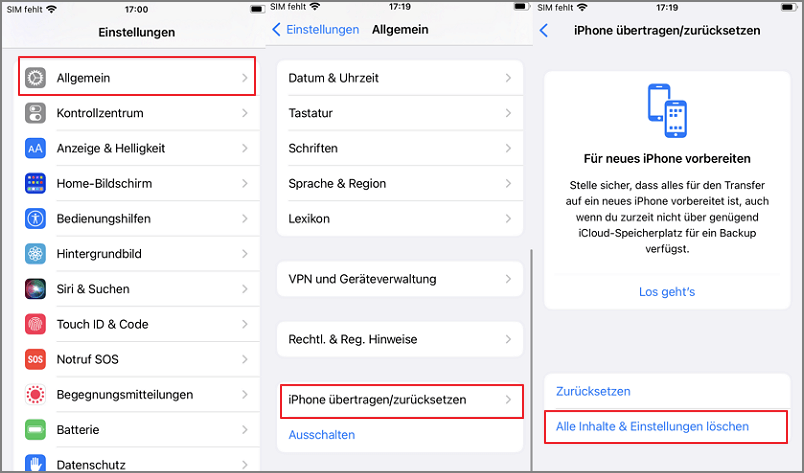
Schritt 2: Booten Sie Ihr iPhone und richten Sie es neu ein. Wählen Sie dann "Aus iCloud Backup wiederherstellen".
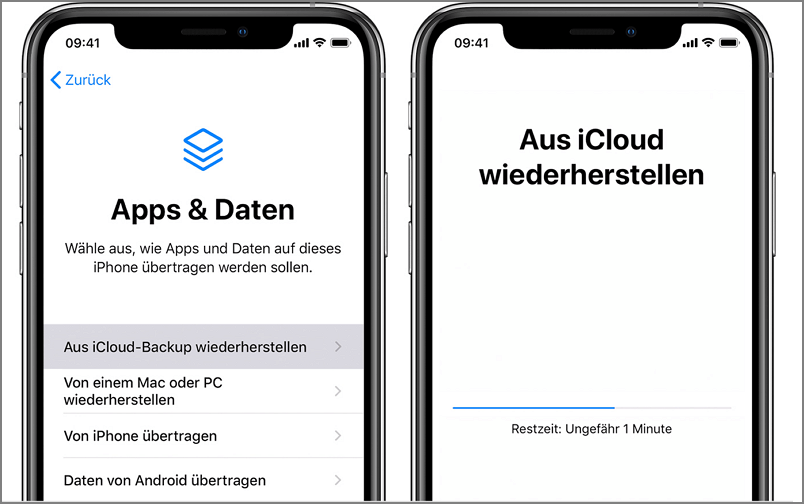
Schritt 3: Wählen Sie eine der angezeigten Sicherungen aus und die Daten werden auf Ihrem Gerät wiederhergestellt.
3 Snapchat gelöschte Bilder wiederherstellen Ohne Backup
Wenn Sie die Snapchat-Sicherung in iTunes oder iCloud nicht aktiviert haben oder Sie die vorhandenen Daten und Einstellungen auf Ihrem iPhone nicht überschreiben möchten, empfehlen wir Ihnen, die beste iTunes-Alternative iMyFone D-Back Datenrettungstool zu verwenden. Damit Sie Ihre gelöschte Snapchat Bilder sicher und schnell wiederherstellen!
Hier sind die Hauptmerkmale von iMyFone D-Back Datenrettungstool:
- In nur 3 Schritten können Sie gelöschte Snapchat Bilder vollständig oder selektiv wiederherstellen, auch wenn Sie kein Backup haben.
- Mit D-Back können Sie mehr als 30 Datentypen von Ihren iOS-Geräten ohne Datenverlust wiederherstellen, z.B. Fotos, Videos, Kontakte, Kalendereinträge, Safari-Favoriten, Soziale Software wie WhatsApp, iG.
- Sie können auch vor der Wiederherstellung eine KOSTENLOSE Vorschau auf alle wiederherstellbaren Snapchat Fotos anzeigen.
- Die Software ist kompatibel mit alle iOS Geräte wie iPhone, iPad und iPod Touch und unterstützt die alle iOS Version.
- Diese Software wurde auch von vielen berühmten Medienseiten empfohlen wurden, wie Cult of Mac, Payetteforward, Makeuseof und so weiter.
Hier sind die detaillierten Schritte, wie Sie mit D-Back gelöschte Bilder von Snapchat wiederherstellen können:
Schritt 1: Laden Sie iMyFone D-Back herunter und Installieren Sie es, wählen Sie "Wiederherstellen von iOS-Geräten".
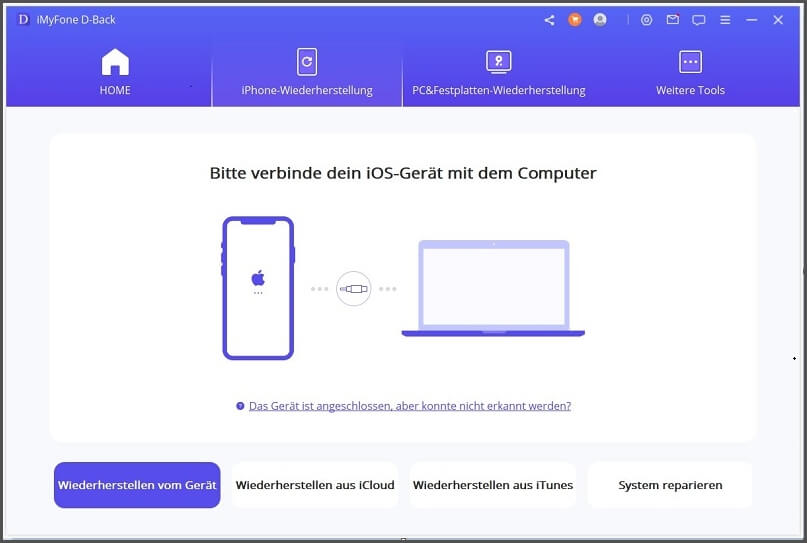
Schritt 2: Wählen Sie die Art der Dateien, die Sie wiederherstellen möchten. In diesem Fall wählen Sie "APP-Fotos" . Klicken Sie dann auf "Scannen".

Schritt 3: Es zeigt Ihnen alle verlorenen oder gelöschten Fotos auf dem Bildschirm in einer Vorschau an. Sie können die Snapchat-Fotos auswählen, die Sie wiederherstellen möchten, und dann auf "Wiederherstellen" klicken, um sie an einem Ort zu speichern.

Es ist einfach und schnell, Snapchat gelöschte Bilder mit iMyFone D-Back iPhone Datenrettungstool in einigen Minuten wiederherzustellen, ohne Ihre vorhandenen Daten zu überschreiben.
Das iMyFone D-Back ist virenfrei und schützt Ihre Privatsphäre. Und Sie erhalten eine volle Geld-zurück-Garantie innerhalb von 30 Tagen, wenn Sie mit den Ergebnissen nicht zufrieden sind. Laden Sie es jetzt herunter und testen Sie das Tool kostenlos!
Gelöschte Snapchat Bilder wiederherstellen - Android
Auf Android-Geräten gibt es eine Reihe unkomplizierter Möglichkeiten, mit denen Sie Ihre Bilder in Sekundenschnelle wiederherstellen können. Hier erfahren Sie, wie Sie gelöschte Snapchat Bilder auf Android-Handy wiederherstellen können:
1 Gelöschte Bilder auf Snapchat wiederherstellen aus Android Cache
Eine der vielen Merkmale von Android-Geräten ist der Cache in Form eines festen Speicherplatzes, den es für jede Anwendung gibt. Diese Sicherung ist eine große Hilfe, wenn es darum geht, auf Snapchat gelöschte Bilder wiederherzustellen.
Sie können Ihre verlorenen oder gelöschten Snapchat-Fotos durch den Zugriff auf den Cache Ihres Handys wiederherstellen:
Schritt 1: Verbinden Sie Ihr Android-Gerät über ein USB-Kabel mit dem PC und öffnen Sie den Dateimanager. Öffnen Sie den Ordner "Android" und wechseln Sie dann in den Ordner "Daten".
Schritt 2: Suchen Sie den Ordner "com.snapchat.android", in dem Sie den gleichnamigen versteckten Ordner finden.
Schritt 3: Öffnen Sie den Ordner, in dem Sie Ihre Snapchat-Fotos im Ordner mit dem Namen "received_image_snaps" finden können.
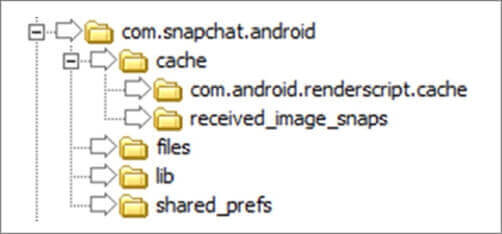
Schritt 4: Um die Bilder wiederherzustellen, öffnen Sie sie einfach, und sie werden in den Stammordner Ihres Geräts verschoben.
2 Snapchat Chat Bilder wiederherstellen aus Google Fotos
Google Fotos ist ein Programm, welches auf Android Geräten als Standard installiert ist. Nachdem Sie also Ihr Smartphone mit Ihrem Google-Konto verknüpft haben, werden alle Fotos, die Sie mit Ihrem Gerät aufnehmen, in der Google Cloud gespeichert.
Nachfolgend erfahren Sie, wie Sie mit "Google Fotos" gelöschte Fotos auf Snapchat wiederherstellen können:
Schritt 1: Melden Sie sich auf Ihrem Gerät bei Google Fotos an.
Schritt 2: Suchen Sie links oben den "Papierkorb" und klicken Sie darauf, um die gelöschten Fotos anzuzeigen.
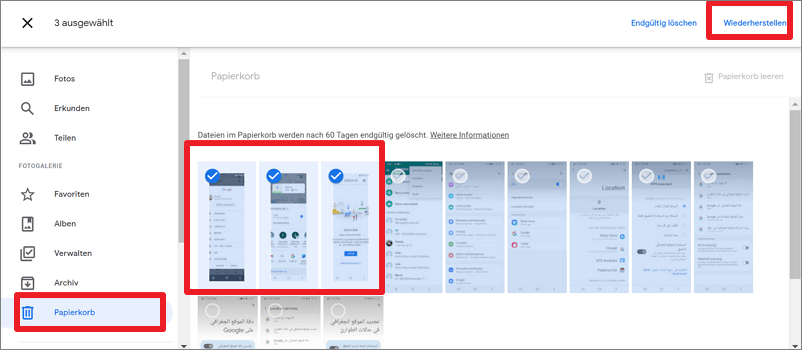
Schritt 3: Wählen Sie alle Fotos aus, die Sie wiederherstellen möchten, und klicken Sie dann auf "Wiederherstellen".
Schritt 4: Alle ausgewählten Fotos werden wiederhergestellt.
Häufig gestellte Fragen: Alte gelöschte Snap Bilder wiederherstellen
1 Wie kann ich privater Bereich Snapchat Bilder wiederherstellen?
Der Bereich "Nur für mich" ist der Bereich, in dem Sie Ihre Snaps geschützt speichern können.
Von "Memories" aus können Sie Ihre Stories und Snaps nach "My eyes only" verschieben, wo nur Sie sie erst nach der Eingabe Ihres Zugangscodes ansehen können. Wenn Sie diesen Code vergessen, können Sie ihn zurücksetzen, aber Sie verlieren alle Daten, die Sie in "My eyes only" gespeichert haben.
2 Wo werden Snapchat Fotos gespeichert?
Der Bereich "Memories" von Snapchat ist der interne Speicher der Plattform, in dem alle Ihre Snaps automatisch gespeichert werden. Wenn Sie eines dieser Bilder auf Ihr Smartphone herunterladen möchten, gehen Sie zu dem gewünschten Bild und wählen Sie die Download-Option.
Eine andere Lösung ist, das Foto zu speichern, bevor Sie es mit der App teilen. Sie können dies tun, wenn Sie das Foto aufnehmen, indem Sie auf den entsprechenden Button klicken, damit das Bild auf Ihrem Gerät gespeichert wird.
3 Werden gelöschte Snaps angezeigt?
Snapchat informiert Sie darüber, dass die Person eine Benachrichtigung erhält, dass der Snap gelöscht wurde. Tippe auf "Chat löschen?". Reagiere schnell, am besten bevor der Empfänger die Nachricht geöffnet hat, und tippe 2 Sekunden lang auf die Nachricht.
Fazit
Der Verlust von Daten auf Ihrem Gerät ist etwas, das relativ oft vorkommt, aber wenn wichtige Informationen oder Snapchat-Fotos verloren gehen, ist das sehr ärgerlich. Es gibt jedoch Möglichkeiten wie die oben beschriebenen, die sich ganz einfach anwenden lassen und sehr erfolgreich sind.
Entscheiden Sie sich einfach für die Lösung, die am besten für Sie geeignet ist, damit Sie Snapchat gelöschte Bilder wiederherstellen können, ganz ohne großen Aufwand. Wir empfehlen Ihnen auch, iMyFone D-Back iPhone Datenrettungstool zu verwenden, um Ihre gelöschte Bilder bei Snapchat in 3 Schritten einfach wiederherzustellen. Laden Sie iMyFone D-Back herunter und probieren Sie es kostenlos!
